display OPEL INSIGNIA 2014 Handleiding Infotainment (in Dutch)
[x] Cancel search | Manufacturer: OPEL, Model Year: 2014, Model line: INSIGNIA, Model: OPEL INSIGNIA 2014Pages: 151, PDF Size: 2.6 MB
Page 6 of 151
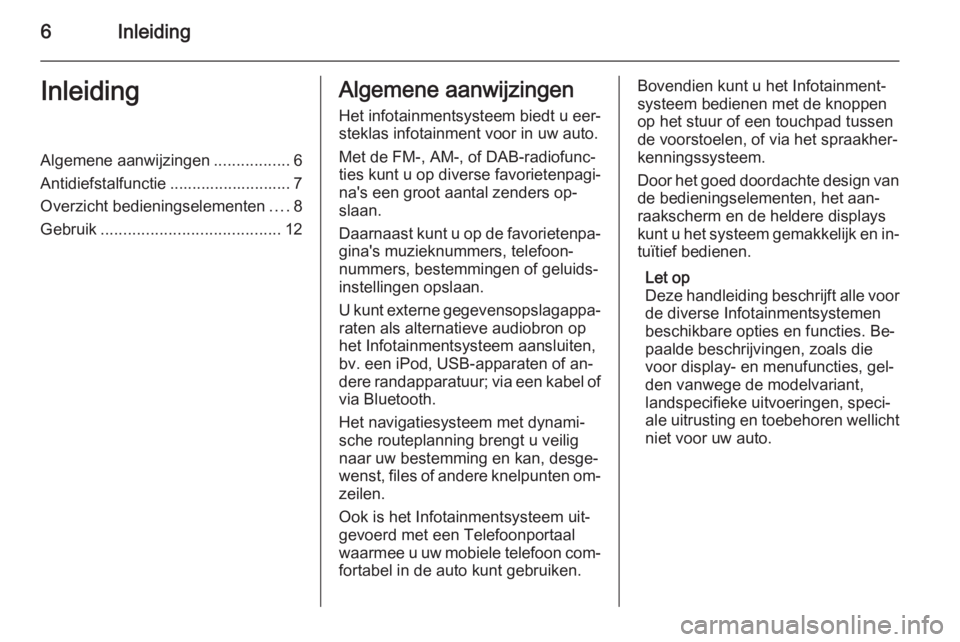
6InleidingInleidingAlgemene aanwijzingen.................6
Antidiefstalfunctie ........................... 7
Overzicht bedieningselementen ....8
Gebruik ........................................ 12Algemene aanwijzingen
Het infotainmentsysteem biedt u eer‐
steklas infotainment voor in uw auto.
Met de FM-, AM-, of DAB-radiofunc‐
ties kunt u op diverse favorietenpagi‐
na's een groot aantal zenders op‐
slaan.
Daarnaast kunt u op de favorietenpa‐ gina's muzieknummers, telefoon‐
nummers, bestemmingen of geluids‐
instellingen opslaan.
U kunt externe gegevensopslagappa‐ raten als alternatieve audiobron op
het Infotainmentsysteem aansluiten,
bv. een iPod, USB-apparaten of an‐ dere randapparatuur; via een kabel of
via Bluetooth.
Het navigatiesysteem met dynami‐
sche routeplanning brengt u veilig
naar uw bestemming en kan, desge‐
wenst, files of andere knelpunten om‐ zeilen.
Ook is het Infotainmentsysteem uit‐
gevoerd met een Telefoonportaal
waarmee u uw mobiele telefoon com‐
fortabel in de auto kunt gebruiken.Bovendien kunt u het Infotainment‐
systeem bedienen met de knoppen
op het stuur of een touchpad tussen
de voorstoelen, of via het spraakher‐
kenningssysteem.
Door het goed doordachte design van
de bedieningselementen, het aan‐
raakscherm en de heldere displays
kunt u het systeem gemakkelijk en in‐ tuïtief bedienen.
Let op
Deze handleiding beschrijft alle voor
de diverse Infotainmentsystemen beschikbare opties en functies. Be‐
paalde beschrijvingen, zoals die
voor display- en menufuncties, gel‐
den vanwege de modelvariant,
landspecifieke uitvoeringen, speci‐
ale uitrusting en toebehoren wellicht niet voor uw auto.
Page 8 of 151

8InleidingOverzicht bedieningselementen
Middendisplay met knoppen
Page 9 of 151
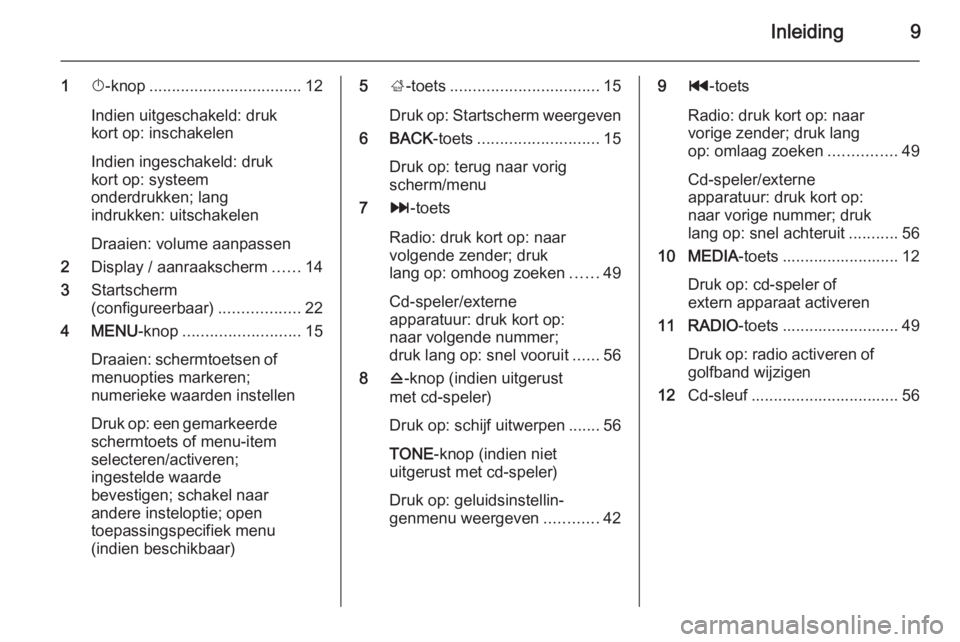
Inleiding9
1X-knop .................................. 12
Indien uitgeschakeld: druk
kort op: inschakelen
Indien ingeschakeld: druk
kort op: systeem
onderdrukken; lang
indrukken: uitschakelen
Draaien: volume aanpassen
2 Display / aanraakscherm ......14
3 Startscherm
(configureerbaar) ..................22
4 MENU -knop.......................... 15
Draaien: schermtoetsen of menuopties markeren;
numerieke waarden instellen
Druk op: een gemarkeerde
schermtoets of menu-item
selecteren/activeren;
ingestelde waarde
bevestigen; schakel naar
andere insteloptie; open
toepassingspecifiek menu
(indien beschikbaar)5 ;-toets ................................. 15
Druk op: Startscherm weergeven
6 BACK -toets........................... 15
Druk op: terug naar vorig
scherm/menu
7 v-toets
Radio: druk kort op: naar
volgende zender; druk
lang op: omhoog zoeken ......49
Cd-speler/externe
apparatuur: druk kort op:
naar volgende nummer;
druk lang op: snel vooruit ......56
8 d-knop (indien uitgerust
met cd-speler)
Druk op: schijf uitwerpen ....... 56
TONE -knop (indien niet
uitgerust met cd-speler)
Druk op: geluidsinstellin‐
genmenu weergeven ............429t-toets
Radio: druk kort op: naar
vorige zender; druk lang
op: omlaag zoeken ...............49
Cd-speler/externe
apparatuur: druk kort op:
naar vorige nummer; druk
lang op: snel achteruit ...........56
10 MEDIA -toets .......................... 12
Druk op: cd-speler of
extern apparaat activeren
11 RADIO -toets .......................... 49
Druk op: radio activeren of
golfband wijzigen
12 Cd-sleuf ................................. 56
Page 10 of 151
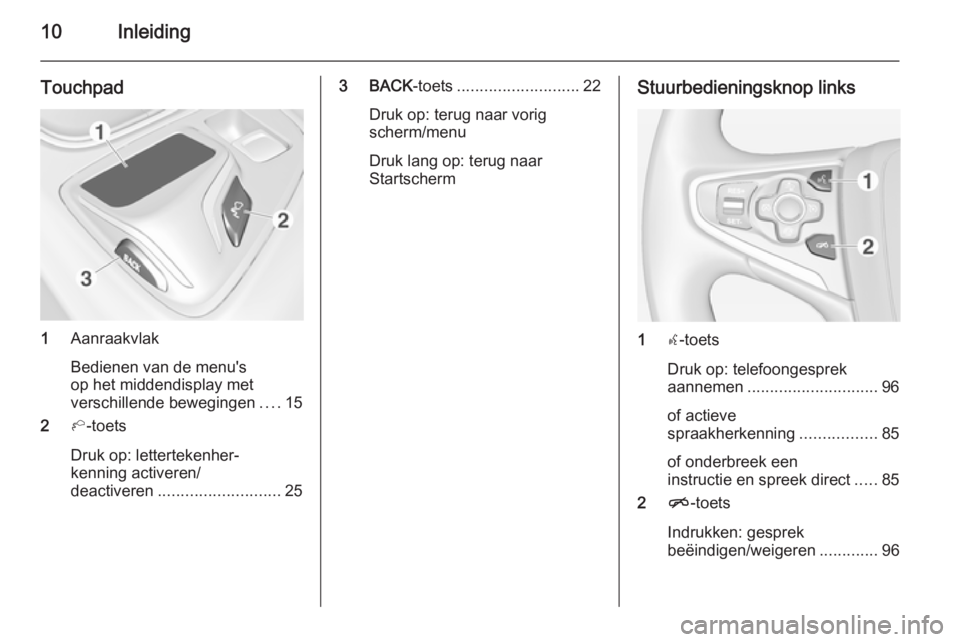
10Inleiding
Touchpad
1Aanraakvlak
Bedienen van de menu's
op het middendisplay met
verschillende bewegingen ....15
2 h-toets
Druk op: lettertekenher‐
kenning activeren/
deactiveren ........................... 25
3 BACK-toets........................... 22
Druk op: terug naar vorig
scherm/menu
Druk lang op: terug naar
StartschermStuurbedieningsknop links
1 s-toets
Druk op: telefoongesprek
aannemen ............................. 96
of actieve
spraakherkenning .................85
of onderbreek een
instructie en spreek direct .....85
2 n-toets
Indrukken: gesprek
beëindigen/weigeren .............96
Page 12 of 151

12Inleiding
Driver Information Center
(boven)
Met het Driver Information Center
(boven) kunt u tussen twee verschil‐
lende weergavemodi (thema's) scha‐
kelen, Touring en Sport .
In de bovenstaande afbeelding ziet u
het thema Touring (zie de Gebrui‐
kershandleiding voor het wijzigen van
het displaythema).
De menu's in het Driver Information
Center worden bediend met de vijf‐
standenknop rechts op het stuur.
Het Driver Information Center heeft
drie verschillende zones:
■ Linkerzone - menu voor de selectie
van toepassingen
■ Middenzone - weergave van Info‐ tainmentinformatie en voertuigspe‐
cifieke informatie (zie Gebruikers‐
handleiding)
■ Rechterzone - weergave van toe‐ passingspecifieke menu's.
Driver Information Center (midden)Het Driver Information Center geeft
aan Infotainment gerelateerde infor‐
matie en menu's weer.
De menu's in het Driver Information
Center worden bediend via de vijf‐ standenknop rechts op het stuur.
Gebruik
Het Infotainmentsysteem aan-/ uitzetten
Druk kort op de toets X. Na het in‐
schakelen wordt de laatst geselec‐ teerde Infotainmentbron actief.
Automatisch uitschakelen
Wordt het Infotainmentsysteem inge‐
schakeld met de knop X terwijl het
contact uitgeschakeld is, dan scha‐
kelt deze na 1 uur automatisch weer
uit.
Volume instellen
Draai aan de X-knop.
De actuele instelling wordt weerge‐
geven op het display.
Page 14 of 151

14BasisbedieningBasisbedieningDisplays....................................... 14
Bedieningselementen ..................15
Bediening van het menu ..............22
Toetsenborden ............................ 25
Favorieten .................................... 29
Contacten .................................... 33
Overzicht bediening
aanraakschermen ........................38
Geluidsinstellingen ......................42
Volume-instellingen .....................43
Systeeminstellingen .....................44Displays
Infotainmentinformatie wordt op twee
verschillende displays weergegeven.
Middendisplay
Het middendisplay bevindt zich in het
midden van het instrumentenpaneel.
Dit fungeert als het belangrijkste in‐
formatie- en bedieningscentrum voor
het Infotainmentsysteem.
U kunt hier via de toetsen op het in‐
strumentenpaneel, het aanraak‐
scherm of het touchpad teksten of
commando's invoeren.
Voor een gedetaileerde beschrijving,
zie hoofdstuk "Overzicht bedienings‐
elementen" 3 8 en "Bedieningsele‐
menten" 3 15.
Bestuurdersinformatiecentrum Boven, Touring thema:
Boven,
Sport thema:
Page 16 of 151

16Basisbediening
■ Instelwaarde wijzigen.Let op
De geselecteerde optie wordt met
een rood vak gemarkeerd.
Indrukken: ■ Een geselecteerde schermtoets of menuoptie activeren.
■ Een gewijzigde instelwaarde be‐ vestigen.
■ Naar een andere insteloptie over‐ schakelen.
■ Het toepassingspecifieke submenu
weergeven.Let op
Als u niet in de AUDIO-toepassing
bent en in een scherm staat waarin draaien aan de MENU-knop geen
specifieke functie heeft, dan kan de
MENU -knop worden gebruikt om de
frequentie te regelen (AM of FM golf‐ band) of om naar de vorige of vol‐
gende zender te gaan (DAB-golf‐
band).
Home-toets
Druk op de toets ; op het instrumen‐
tenpaneel om het Startscherm te ope‐
nen.
BACK-toets
Druk bij het navigeren door de menu's
op de knop BACK om naar het naas‐
thogere menu terug te gaan.
Aanraakscherm
Het middendisplay heeft een aan‐
raakgevoelig oppervlak dat directe in‐ teractie met het scherm mogelijk
maakt.Knop m op het scherm
Selecteer de schermtoets m om naar
het naasthogere menuniveau te
gaan.
Schermtoets Exit
Selecteer de schermtoets Verl. om
het actuele menu te verlaten.
Een schermtoets of menuoptie
selecteren of activeren
Tik op een knop op het scherm of
menuoptie.
Page 19 of 151

Basisbediening19
Touchpad
Het touchpad heeft een aanraakge‐
voelig oppervlak dat extra functiona‐
liteit biedt voor het bedienen van het menu op het middendisplay. Dit be‐
vindt zich achter de versnellingshen‐
del.
Let op
Het touchpad geeft tijdens het be‐
dienen haptische (voelbare) terug‐
koppeling.
BACK-toets
Druk op de knop BACK om terug naar
het vorige scherm te gaan.
Houd de knop BACK ingedrukt om te‐
rug te keren naar het Startscherm.
h -toets
Druk op de knop h om de letterte‐
kenherkenningsfunctie te openen of af te sluiten 3 25.
Een schermtoets of menuoptie
selecteren
Plaats uw vinger op het pad. Er ver‐
schijnt een cursor (handje) op het
scherm. Afhankelijk van de positie
van uw vinger kan het systeem een
element op het scherm markeren.
Let op
Na een vastgestelde tijd verdwijnt de
cursor.
Beweeg uw vinger naar het element
dat u wilt selecteren. De handcursor
beweegt van het ene selecteerbare
schermelement naar het volgende.
Stop als het gewenste element op‐
licht.
Druk op het pad om het betreffende
element te selecteren.
Let op
In de volgende hoofdstukken wor‐ den de stappen voor het selecteren
en activeren van een knop op het
Page 22 of 151

22Basisbediening
SpraakherkenningssysteemEen gedetailleerde beschrijving van
het spraakherkenningssysteem vind
u in "Spraakherkenning" 3 85.
Bediening van het menu Startscherm
Het Startscherm wordt op het mid‐
dendisplay weergegeven.
Alle geïnstalleerde toepassingen
kunnen vanuit het Startscherm wor‐
den benaderd.
Het Startscherm bestaat uit maximaal vijf pagina's met maximaal acht toe‐
passingen per pagina.
Home-toets
Druk op de toets ; op het instrumen‐
tenpaneel om het Startscherm te ope‐
nen.
Drukt u op de ;-knop terwijl u al in
het Startscherm staat, dan gaat u te‐
rug naar de eerste pagina.
Een toepassing starten
Selecteer een pictogram om de ge‐
wenste toepassing te starten en het
hoofdmenu van de toepassing te ope‐
nen.
De radio- en mediafuncties worden
via de betreffende knoppen geselec‐
teerd.
Let op
De pictogrammen van niet-beschik‐
bare toepassingen zijn uitgegrijsd.Door de pagina's bladeren
Om van de ene pagina naar de an‐
dere te bladeren:
■ Plaats uw vinger op een willekeu‐ rige plek op het scherm en beweegdeze naar links om naar de vorige
pagina te bladeren en naar rechts
om naar de volgende pagina te bla‐
deren.
■ Druk op de schermtoetsen p of q
links en rechts op het scherm.
■ Plaats twee vingers op een wille‐ keurige plek op het touchpad en
beweeg ze naar links om naar de
vorige pagina te bladeren en naar
rechts om naar de volgende pagina
te bladeren.
Vind een gedetailleerde beschrijving
3 15.
Let op
Onderin het scherm ziet u hoeveel Startschermpagina's er toegankelijk
zijn en welke pagina er momenteel
wordt weergegeven.
Page 45 of 151

Basisbediening45
Datum instellen
Selecteer de menuoptie Datum
instellen om het betreffende submenu
te openen.
Let op
Is de datum automatisch geregeld,
dan is deze menu-optie niet beschik‐
baar.
Selecteer schermtoets Auto inst. on‐
der in het scherm. Activeer Aan -
RDS of Uit - handmatig .
Is Uit - handmatig geselecteerd, pas
dan de datum aan met de scherm‐ toetsen n of o .
Klokdisplay
Selecteer de menuoptie Weergave
klok om het betreffende submenu te
openen.
Selecteer menuoptie Uit om de digi‐
tale klokdisplay in de menu's uit te
schakelen.
TaalDruk op ; en selecteer vervolgens
het pictogram INSTELLINGEN .Blader door de lijst en selecteer
menuoptie Taal.
Let op
De actieve taal wordt gemarkeerd
met 9.
Blader door de lijst en selecteer de
gewenste taal.
Valetmodus
Is de valetmodus geactiveerd, dan zijn alle voertuigdisplays vergrendeld
en kunnen er in het systeem geen
veranderingen worden doorgevoerd.
Let op
De voertuigmeldingen en achteruit‐
rijcamera blijven geactiveerd.
Het systeem vergrendelen
Druk op ; en selecteer vervolgens
het pictogram INSTELLINGEN .
Blader door de lijst en selecteer
menuoptie Valetmodus . Er verschijnt
een toetsenblok.
Voer een viercijferige code in en se‐ lecteer de schermtoets Enter. Het
toetsenblok wordt opnieuw weerge‐
geven.
Voer de viercijferige code opnieuw in
om de invoer te bevestigen en selec‐
teer de schermtoets Vergrendelen.
Het systeem is vergrendeld.
Het systeem ontgrendelen
Schakel het Infotainmentsysteem in.
Er verschijnt een toetsenblok.